文章详情页
solidworks拉伸切除的介绍
浏览:159日期:2024-02-08 16:17:48
下面给大家介绍的是solidworks拉伸切除的介绍,喜欢的朋友可以一起来关注好吧啦网学习solidworks知识。
第1步、打开好solidworks软件,绘制实体出来。
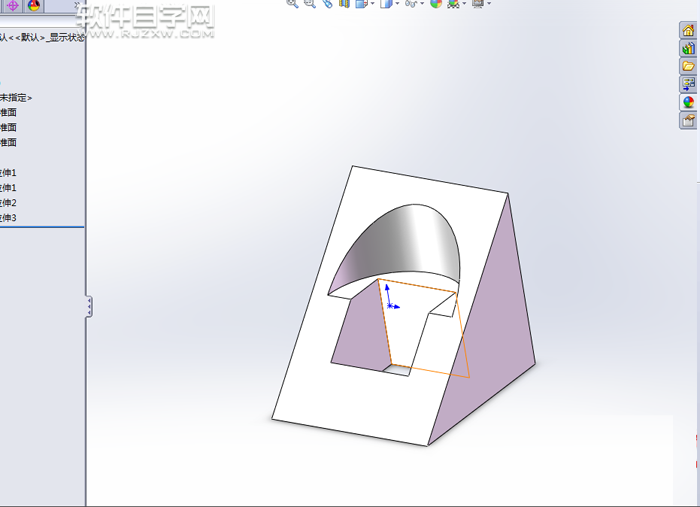
第2步、绘制草图。
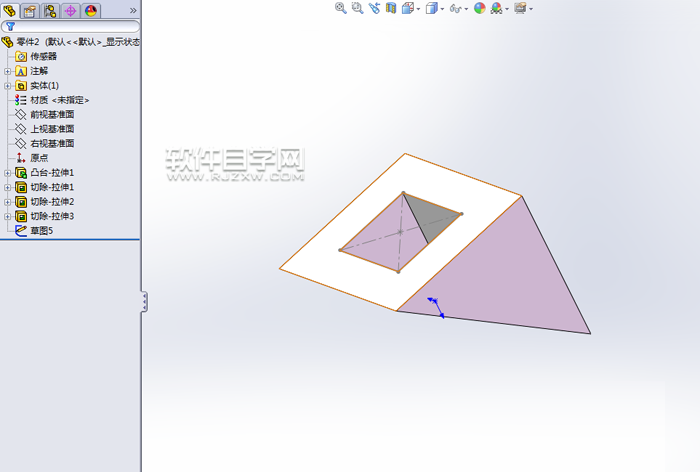
第3步、平时用的深度拉伸。
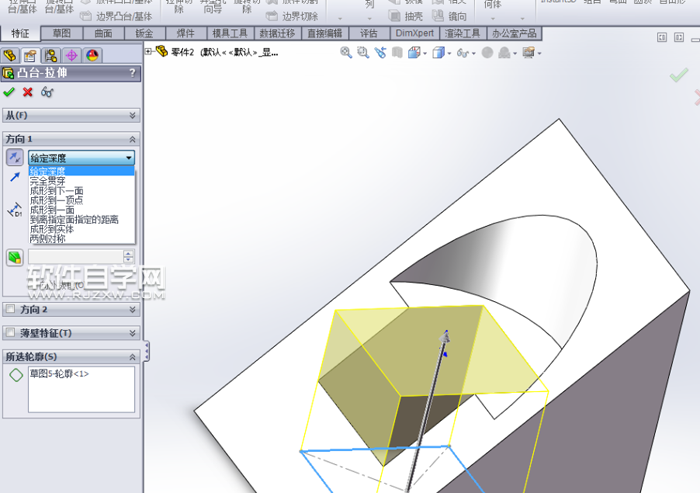
第4步、这是贯穿拉伸。从底部到最远的一点。
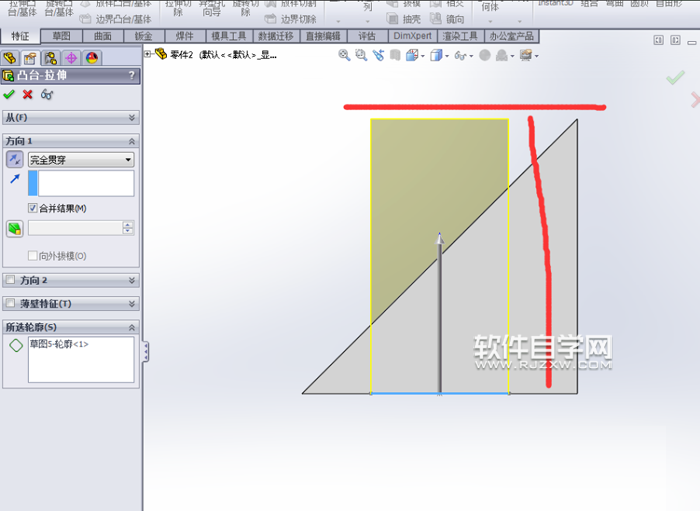
第5步、拉伸到下一面,一般用的比较多,省去了计算距离的时间。
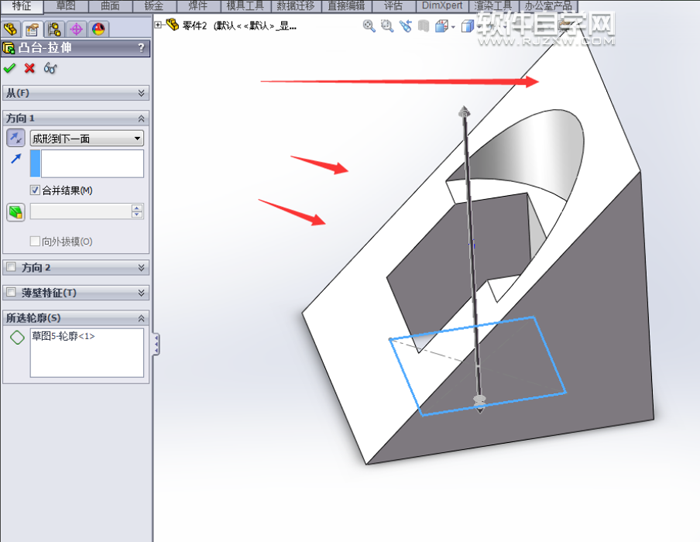
第6步、拉伸到一点,可以选择用点作为参考选择拉伸终点。
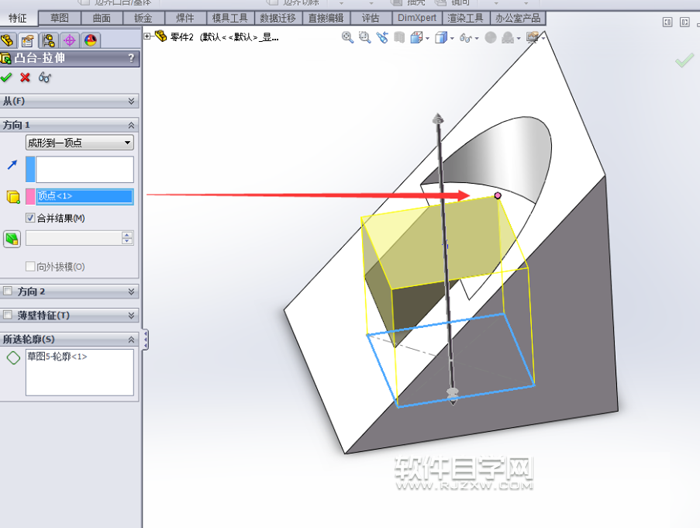
第7步、拉伸到一面,可以有相切的效果。
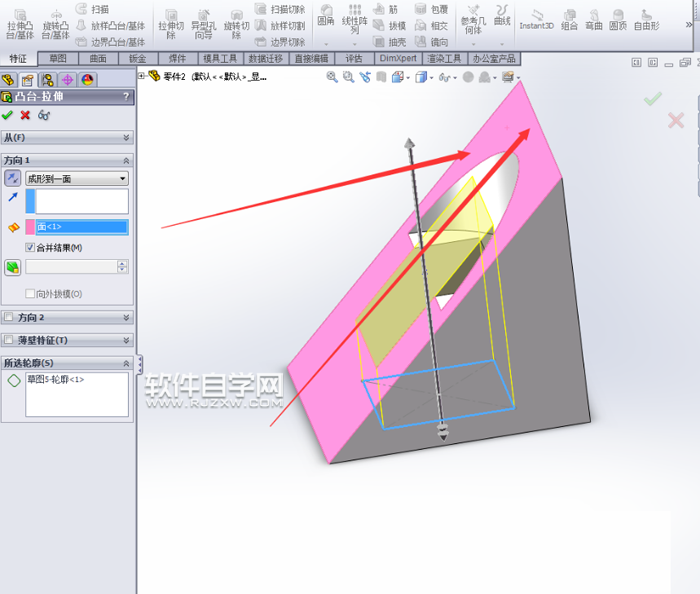
第8步、拉伸到指定面。
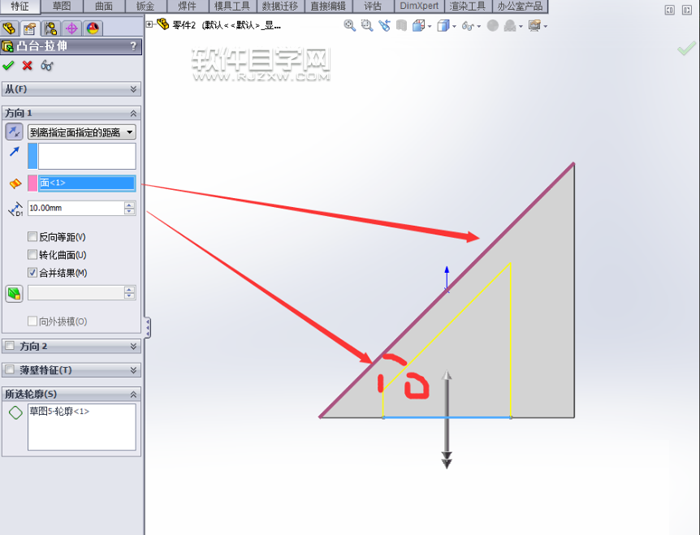
第9步、拉伸到实体,这个需要多个实体的时候才用的到。
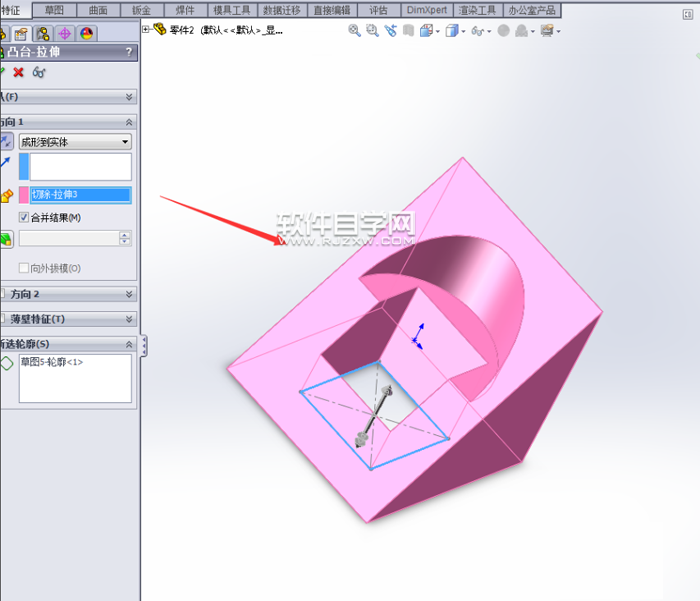
第10步、两侧对称,将你输入的深度平均的拉伸到两边。
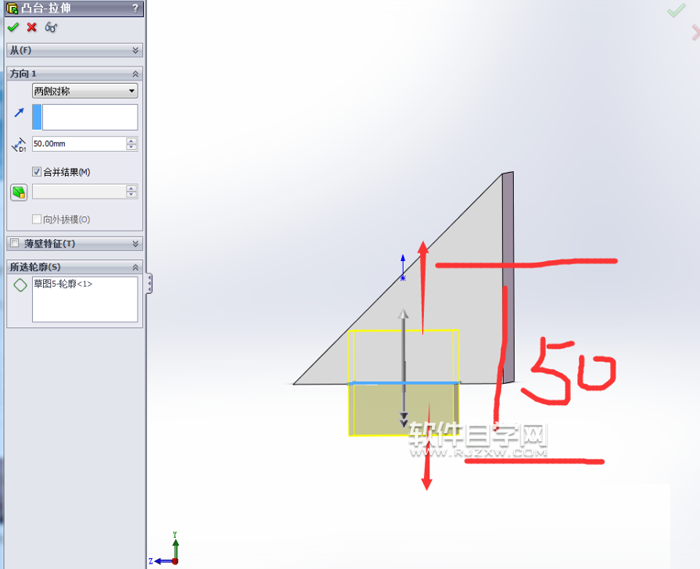
上一条:solidworks实体转换钣金下一条:solidworks装配过程
相关文章:
排行榜
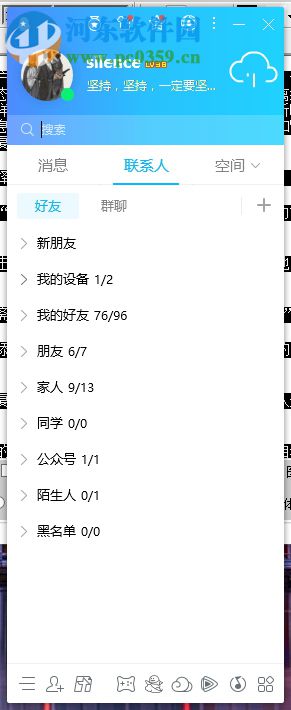
 网公网安备
网公网安备